Todos están ansiosos por obtener el sistema operativo Windows 7, el sucesor de Vista. Si no está listo para obtener Windows 7 build (6801) o está aburrido con el mismo aspecto de Vista, puede transformar Windows Vista en 7 fácilmente. No recomendamos los paquetes de transformación de Windows 7, ya que consumen una cantidad significativa de recursos del sistema, por lo que terminará con un Windows Vista lento.

Hemos intentado renovar Vista como Windows 7 utilizando los recursos gratuitos disponibles. Después de implementar esta guía, debería poder ver las siguientes diferencias en su Vista:
1. Windows 7 new Superbar (nueva barra de tareas)
2. Característica Aero Snap
3. Windows 7 Aero Shake
4. Windows 7 WordPad
5. Panel de Windows 7 Explorer
6. Calculadora de Windows 7
7. Windows 7 iconos
8. Pantalla de arranque de Windows 7
9. Explorador de Windows 7
10. Pantalla de inicio de sesión de Windows 7
11. Fondos de pantalla de Windows 7.
1. Windows 7 Superbar: uno de los cambios más comentados en Windows 7 es el nuevo Superbar (barra de tareas). ¡La mayoría de ellos se han enamorado de Superbar como yo!
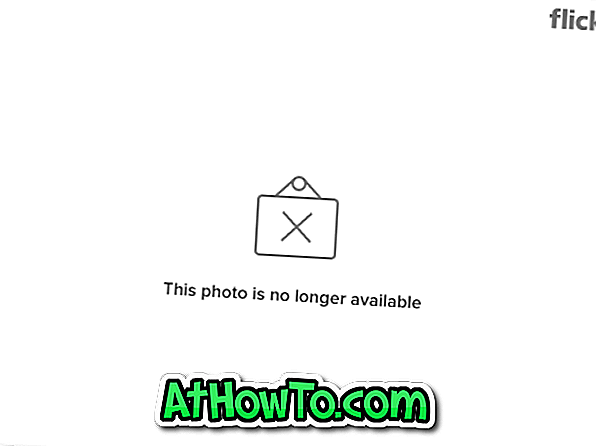
A. Siga nuestro "Cómo transformar la barra de tareas de Vista en Windows 7 barra de tareas"
(Nota: la guía anterior se escribió el 30 de octubre. Como no había temas de Windows 7 para Vista, había usado el tema Aero VG. Ahora, puede descargar el tema de abajo para obtener el aspecto exacto del tema de Windows 7).
o
B. Descargar el tema de Windows 7 para Vista |
Para instalar el tema, siga nuestro "Cómo instalar temas de terceros en Vista".
2. Aero Snap: esta es también una de las características más útiles de Windows 7. Aero Snap es una característica de Windows 7 que le permite cambiar el tamaño, organizar o maximizar las ventanas de su escritorio con solo arrastrar y soltar. También puede lograr lo mismo en Vista utilizando la utilidad mencionada a continuación. La utilidad crea una imitación justa de la característica Aero Snap en Vista.
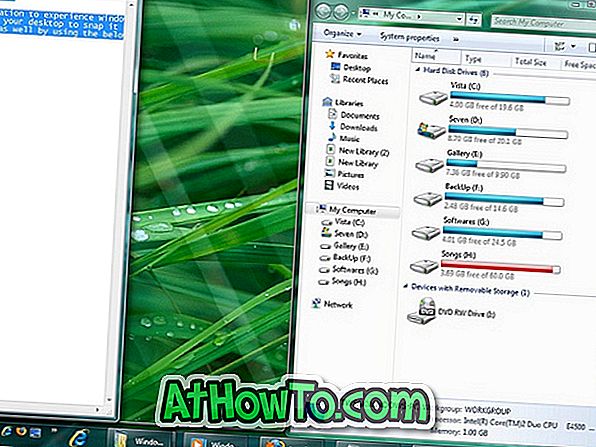
| Descarga AERO Snap para Vista |
3. Windows 7 Aero Shake : después de la utilidad Aero Snap, es hora de descargar Aero Shake para Vista. Sí, puede experimentar la función Aero Shake de Windows 7 en Vista ahora. Si no conoce la función Aero Shake, Aero Shake es una nueva función introducida en el sistema operativo Windows 7 que permite a los usuarios sacudir la ventana para minimizar el resto de Windows.
Aero Shake es una pequeña utilidad (200 KB), que agrega la función anterior en su Vista.
| Descarga Aero Shake para Vista |
4. Windows 7 WordPad: el principal cambio que podemos ver es la interfaz de la cinta. No te preocupes Tenemos una solución para esto también !! Esta utilidad gratuita lo ayuda a obtener el aspecto de Windows 7 WordPad (cinta) en el bloc de notas de Vista sin ningún problema.
Excelente es la única palabra que puedo decir sobre este bloc de notas pequeño, gratis y hermoso. Este programa ha sido diseñado teniendo en cuenta el bloc de notas de Windows 7, que podría estar disponible para diciembre.
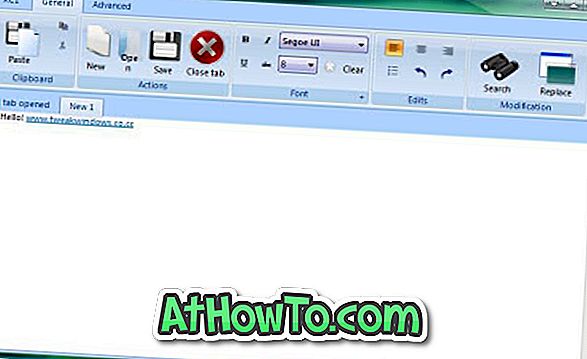
| Descarga Windows 7 Wordpad Styled Notepad para Vista | (Actualización: este software ya no está disponible)
5. Panel del Explorador de Windows 7: como todas las demás funciones de Windows 7, el explorador de Windows 7 tiene un nuevo panel izquierdo que tiene nuevas opciones como Bibliotecas y Lugares recientes de forma predeterminada. El panel izquierdo se ve bien en comparación con Vista. Por lo tanto, aquí he intentado renovar el panel de Vista Explorer (izquierda) en Windows 7.
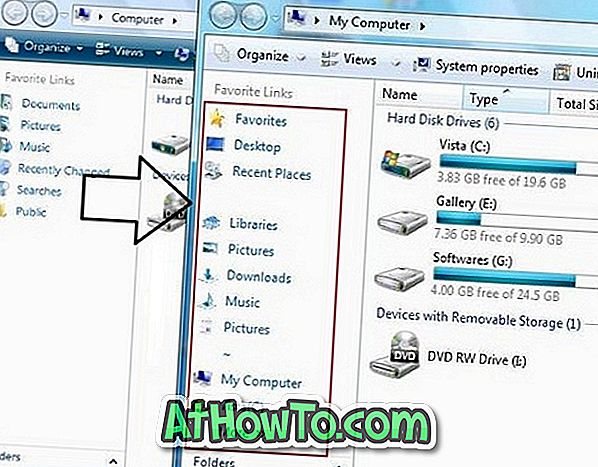
Como esta es una publicación bastante larga, lea nuestro "Cómo obtener Windows 7 Explorer Panel en Vista"
6. Calculadora de Windows 7: la calculadora de Windows 7 tiene algunas funciones avanzadas como el convertidor de unidades, el programador y el modo de estadísticas que no están disponibles en Vista.
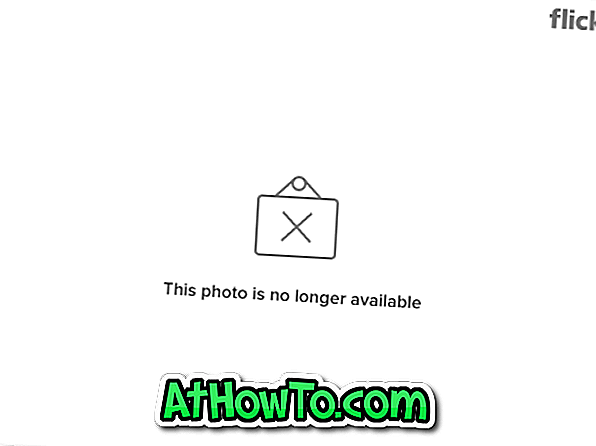
Cómo utilizar sin instalar:
* Descargue el archivo RAR desde aquí.
* Extrae y ejecuta Calc.exe en Vista.
Cómo instalar o reemplazar la vieja calculadora de Vista:
* Descargue los archivos RAR desde aquí.
* Extraer los archivos.
* Copie y reemplace el archivo Calc.exe en la carpeta \ Windows \ System32 \, y también Calc.exe.mui de la carpeta en-US a la carpeta \ Windows \ System32 \ en-US \.
*¡¡Estás listo!!
*¡Disfrutar!
Nota: debe tomar posesión de los archivos del sistema de Vista para reemplazarlo con un archivo nuevo. Es una buena idea hacer una copia de seguridad de los archivos originales antes de usar esta guía.
7. Iconos de Windows 7 : la mayoría de los iconos se parecen a Windows Vista. Pero, hay algunos iconos como descargas y archivos de música con iconos equipados.
| Descarga el paquete de iconos de Windows 7 para Vista |
8. Pantalla de inicio de Windows 7 : Probablemente, la mejor pantalla de inicio de Windows hasta la fecha. Gracias a Microsoft. Debido a las restricciones de inicio de Vista, no podemos mover la pantalla de inicio en Windows Vista.
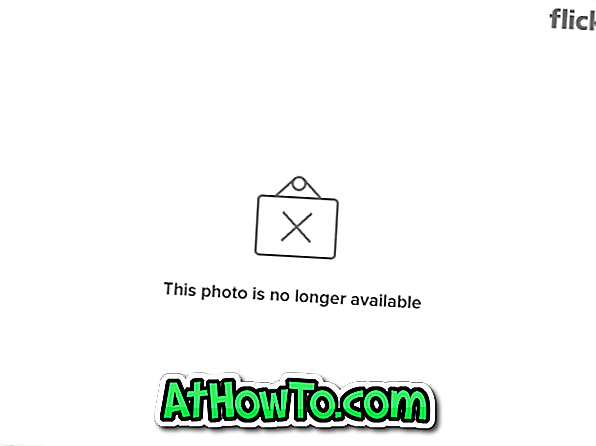
Lea nuestro "Cree sus propias pantallas de inicio e inicio de sesión de Windows 7 para Vista fácilmente".
O
Lea "Obtenga la pantalla de inicio de Windows 7 en Vista".
9. Explorador de Windows 7 : una vez más, puede lograr esto aplicando la guía (1) y (5) Tenga en cuenta que no puede obtener algunas características de las características de Windows 7 como la nueva opción de vista y las bibliotecas a partir de ahora.
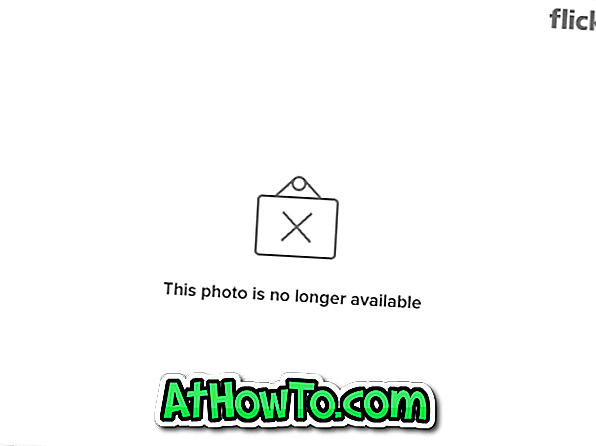
10. Pantalla de inicio de sesión de Windows 7 : Como puede haber visto, hay una nueva pantalla de inicio de sesión en Windows 7 que parece simple.
Lea nuestro "Cree y aplique sus propias pantallas de inicio e inicio de sesión de Windows 7 para Vista fácilmente".
11. Fondo de pantalla de Windows 7 : Hay muchos fondos de pantalla de aspecto atractivo de Windows 7 disponibles. Hemos elegido el siguiente.
| Descarga el fondo de pantalla de Windows 7 |
Esperamos que esta guía también le ayude a obtener el aspecto elegante de Windows 7 en su Vista. Si tiene dudas, no dude en preguntar dejando un comentario.














